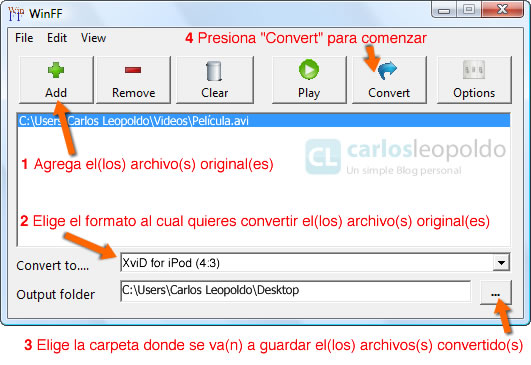Uno de los programas más poderosos, rápidos y populares para convertir videos es FFMPEG que es multiplataforma (Windows, Linux, MacOS X, Unix, etc.) pero tiene la desventaja de ser exclusivo para la línea de comandos, es decir que si lo vas a usar en Linux debes escribir en la terminal las instrucciones por medio de comandos, lo mismo pasa en Windows y MacOS, lo cual para los usuarios sin conocimientos en el uso de la terminal resulta casi imposible de usar y es por eso que existen interfaces gráficas para facilitar el uso de FFMPEG, tal es el caso de «Super» un programa que había mencionado en los 5 mejores convertidores de Audio y Video pero ahora que descubrí WinFF me ha encantado y creo que lo supera por lo cual lo he llamado el mejor convertidor de video para Windows.
Con WinFF te vas a olvidar de los convertidores de pago si es que usabas uno porque supera con mucho a casi todos ellos, su soporte para una gran cantidad de formatos gracias a que funciona en el fondo don FFMPEG lo hacen muy atractivo. Además es multidioma entre ellos está el español y funciona con Windows, Ubuntu, Debian, Redhat, Opensuse, etc.
Cómo cambiar el formato a un video con WinFF
Para convertir un video con WinFF es muy fácil debido a su interfaz minimalista con pocas opciones, donde es difícil perderse ya que son muy claros los botones, aquí tienes una imagen que preparé con las instrucciones para usar WinFF en color rojo, además más abajo te explico a detalle.
- Presiona el botón Add para agregar a la lista el video o los videos que quieres convertir, aquí puedes poner varios videos de distinto formato (AVI, MPEG, MP4, 3GP, 3GP2, FLV, AMR, MP3, DVD PAL o NTSC, MOV, WAV, WMV y XviD).
- Ahora vas a elegir el formato al cual se va a convertir el archivo o los archivos originales en Convert to… puedes elegir de una gran lista de formatos y algunos «Presets» (configuraciones especiales para ciertos dispositivos), por ejemplo en la imagen yo elegí XviD para iPod.
- Después en Output folder… vas a seleccionar la carpeta donde se van a guardar los videos ya convertidos.
- Para comenzar la conversión presiona en Convert y el proveco comenzará, solamente resta esperar a que finalice para poder tener tus videos ya en el formato que deseas.
Además si deseas convertir videos para usarlo específicamente con algunos teléfonos celulares, puedes descargar unas configuraciones predeterminadas para dichos teléfonos, algunos de los teléfonos o dispositivos soportados son: LG Chocolate, Blackberry Curve, Creative Zen, iPod. Descarga aquí los Presets.
Enlace para descargar WinFF (para Windows y Linux), también cuenta con una versión Portable de WinFF para Windows.